*本文包含一些宣传材料。
Filmora13(フィモーラ13)の動作が重い時の対策まとめ
在这篇文章中。Filmora13(フィモーラ13)本节解释了如何应对 "大数据 "的缓慢运行。
目录
Filmora13(フィモーラ13)の動作が重い時の対策方法
检查GPU设置。
你可以在[Filmora]中改变GPU设置,使其运行得更轻。
在屏幕的左上角选择[文件],然后点击[设置]。
在屏幕的左上角选择 "文件",然后点击 "设置"。
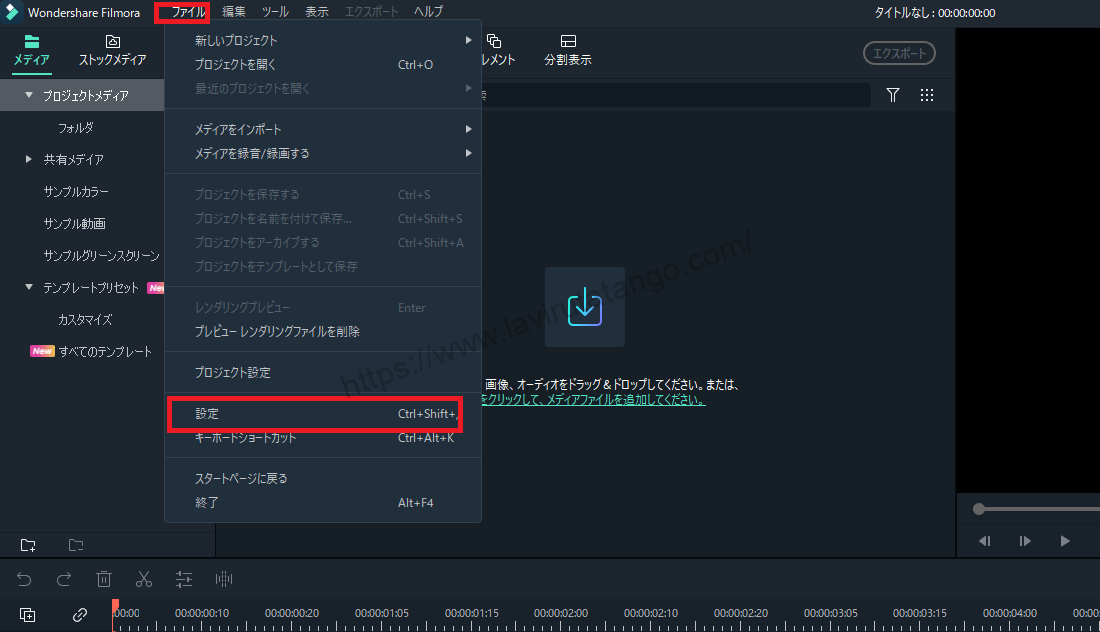
在显示的设置屏幕上选择[性能]。
在出现的配置屏幕中选择性能。

检查屏幕上的[GPU]部分是否有两个检查项目。
在屏幕的[GPU]部分,你会看到两个复选框。
如果这里没有勾选,请同时勾选。

更改后,通过重新启动(关闭软件并再次启动)来激活。
勾选 "创建代理文件 "项目。
建议同时勾选GPU底部的[代理]复选框。

代理文件是一个干扰操作的沉重文件,用另一个较轻的文件取代它,有减轻操作的效果。
输出(导出)时,文件被转换为原始文件,所以没有影响图像质量等的风险。
预览[渲染]并顺利播放。
按视频左侧的[预览渲染(按钮)],优化视频(片段),使其流畅。

关于预览渲染的说明。
渲染优化了视频(镜头),使其流畅地流动,但每次渲染,该文件都会积累得越来越多。
所以,如果你经常使用渲染功能,由于积累了越来越多的优化文件,它可能会变得迟钝。
当你不再使用它们时,要经常删除文件!
在点击【文件】时出现的菜单中点击【删除预览渲染文件】。

[只要点击删除预览渲染文件,就可以了
改变图像质量以减轻操作。
你会看到视频图像正下方的[1/2]。

你可以看到,从[完整]到[1/8]有几个。
越接近满分,图像质量就越好[重],所以设置为[1/4]到[1/8]会减轻操作,而不是使图像更粗糙。
摘要
在这篇文章中。Filmora13(フィモーラ13)本节解释了如何应对 "大数据 "的缓慢运行。